如何运用PowerPoint培训讲义.docx
《如何运用PowerPoint培训讲义.docx》由会员分享,可在线阅读,更多相关《如何运用PowerPoint培训讲义.docx(12页珍藏版)》请在冰点文库上搜索。
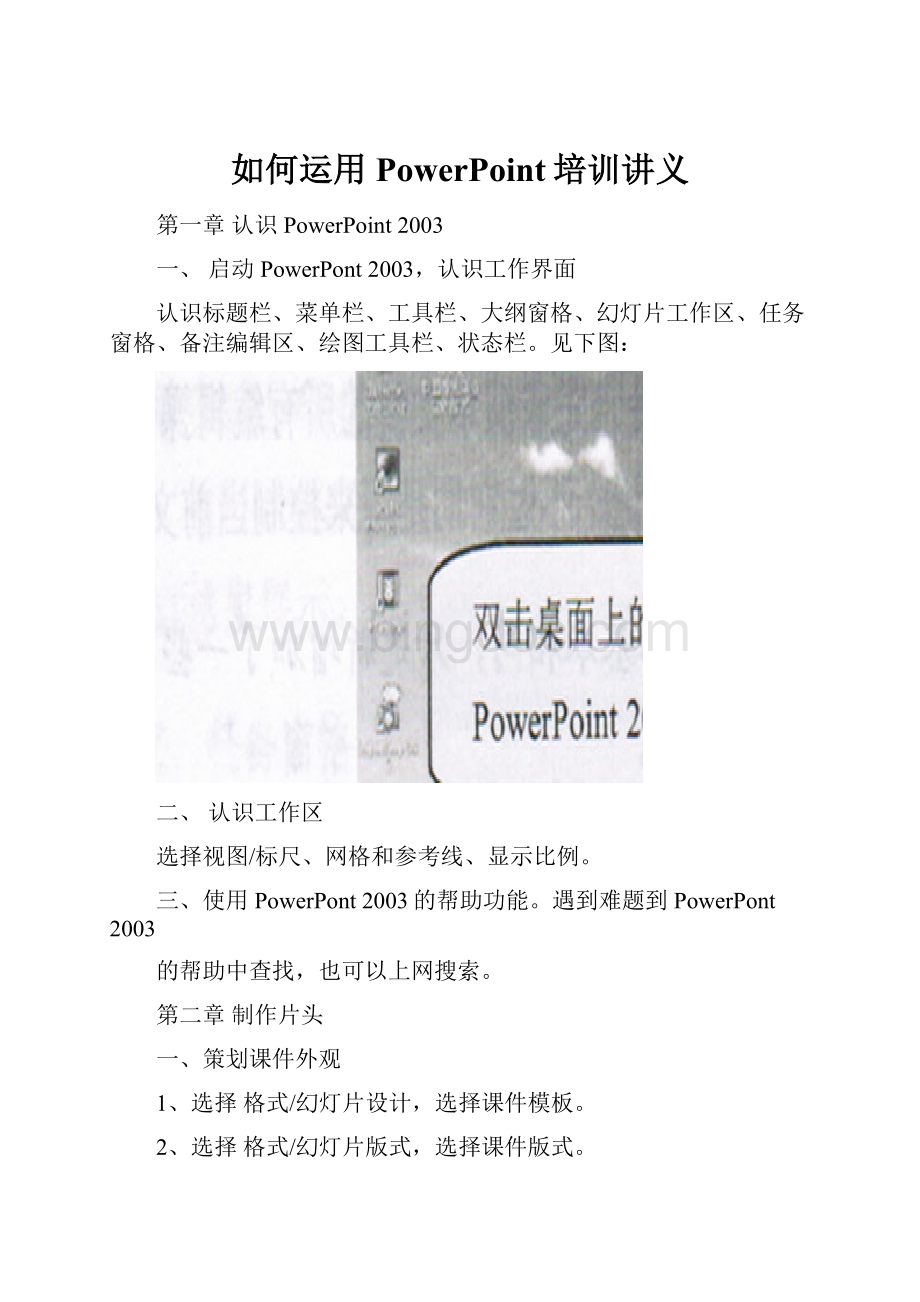
如何运用PowerPoint培训讲义
第一章认识PowerPoint2003
一、启动PowerPont2003,认识工作界面
认识标题栏、菜单栏、工具栏、大纲窗格、幻灯片工作区、任务窗格、备注编辑区、绘图工具栏、状态栏。
见下图:
二、认识工作区
选择视图/标尺、网格和参考线、显示比例。
三、使用PowerPont2003的帮助功能。
遇到难题到PowerPont2003
的帮助中查找,也可以上网搜索。
第二章制作片头
一、策划课件外观
1、选择格式/幻灯片设计,选择课件模板。
2、选择格式/幻灯片版式,选择课件版式。
3、选择格式/背景,设置课件背景。
二、插入图片素材
选择插入/图片/剪贴画,在剪贴画任务窗格搜索鹅的图片。
也可以插入电脑中保存的图片,插入/图片/来自文件。
编辑图片,重点:
设置透明色。
三、插入和编辑艺术字
选择插入/图片/艺术字,或单击绘图工具栏中“插入艺术字”按钮。
四、文字的录入与编排
选择插入/文本框/水平,输入文字,在格式工具栏中设置文字。
五、添加背景音乐
选择插入/影片和声音/文件中的声音,可插入声音文件格式有:
WAV、WMA、MP3、MID等。
右击声音图标,设置背景音乐:
音量、循环、隐藏声音图标。
六、保存课件
1、选择文件/保存或另存为,输入文件名,单击保存。
2、自动保存课件:
选择工具/选项,单击保存标签,设定时间间隔。
选中“嵌入TrueType字体”那么该课件在其他没有安装某种特殊字体的计算机上也能播放。
3、加密保存课件
工具/选项,单击“安全性”标签,输入密码。
(注意自己不能忘记密码。
)
作业:
按上面的步骤制作《咏鹅》课件的片头。
附:
《咏鹅》课件整体结构图
第三章制作课件主控导航界面
一、创建主控导航界面幻灯片
1、打开“咏鹅.ppt”文件,选择插入/新幻灯片,插入6张新幻灯片。
2、插入卡通图片。
插入/图片/来自文件,文件路径:
配套光盘/素材/ch4 素材/导入.Gif)
3、给图片添加标注文字。
选择绘图工具栏上的自选图形/标注,选择椭圆形标注,输入“导入”二字,宋体,字号18,颜色为黑色。
设置标注的格式,填充黄色,线条黑色。
4、按同样的方法给剩下的三张图片添加标注。
二、实现课件主控导航界面的交互导航功能
1、设置超级链接。
将“导入”标注和小狗图片组合,选择插入/超链接,单击链接到下面的“本文档中的位置”,选择“幻灯片3”。
2、第3张幻灯片返回主控导航界面。
幻灯片放映/动作按钮,单击自定义按钮。
动作设置超链接到第幻灯片2。
编辑动作按钮填充颜色为蓝色,线条为黑色。
给按钮添加文本“返回”。
复制按钮,粘贴到另处三张幻灯片中。
3、链接到原有文件或网页以及链接到电子邮件。
三、设计一种以自选图形和文字组成的主控导航界面。
1、自选图形/流程图,复制四个图形。
2、自选图形/星与旗帜,横卷形。
3、给自选图形添加文字,右击自选图形,添加文本,分别插入“新授”“练习”“小结”“退出”,插入艺术字“鹅”。
四、艺术字、图片、自选图形、动作按钮的美化。
作业:
按上面的步骤制作两种《咏鹅》课件的主控导航界面。
第四章 制作课件内容
一、创建第3张幻灯片(导入模块)
1、利用自选图形创建卡通笑脸,十六角星填充红色。
2、创建“猜猜看”艺术字特效。
增加阴影效果或三维效果。
3、创建“谜语文字”的图片效果
二、创建第4张幻灯片(新授模块)
1、创建表格,设置表格外观。
2、在表格中输入文字以及注音。
表格中的拼音可以
利用Word创建,在Word空白文档中输入咏鹅的全部文字,选中,选择格式/中文版式/拼音指南。
选中某个拼音文字,按Ctrl+c复制,转到幻灯片工作,按Ctrl+V粘贴。
3、录制旁白
选择录幻灯片放映/录制旁白,话筒检查,更改声音质量,录制,选择当前幻灯片。
三、创建第5张幻灯片(练习模块)
1、绘制矩形,自选图形“云”,“云”上添加文本:
学习本诗后,请你画一只鹅!
2、绘制直线、箭头。
四、动画方案
1、笑脸和猜猜看同时飞入,设置动画方向与速度。
2、定义强调效果和退出效果。
3、“谜语”自定义路径。
作业:
按上面的步骤制作《咏鹅》课件内容。
第五章控件的应用
一、插入本框控件(第六张)
1、选择视图/工具栏/控件工具箱,单击“文本框”命令按钮,在工作区按住鼠标左键拖拉出一个矩形的文本框。
2、设置文本框控件属性。
选定文本框控件,右击则弹出一个快捷菜单,选择“属性”命令,设置属性:
在ScrollBars中选择2-fmScrollBarsVertical;在AutoSize中选择False;在EnterKeyBehavior中选择True;在MulltiLine中选择True;在TextAlign中选择1-fmTextAlingLeft;Height设为300;Width设为320。
3、创建文本框中的文本。
选定文本框,右击,选择文本框对象/编辑,输入文字;或者在演示幻灯片的过程中输入文字。
二、插入Flash动画
1、插入Flash控件(第七张),选择视图/工具栏/控件工具箱,单击“其他控件”选择ShockwaveFlashObject选项,用鼠标在工作区画出一个矩形。
2.设置Flash控件属性。
单击“控件工具箱”左上角“属性”按钮,设置Height为400,Width为578,Movie为“咏鹅.swf”,如课件和文件不在同一目录下,要以绝对路径。
3.通过设置超链接插入Flash动画。
4.避免Flash引发幻灯片病毒提示。
选择工具/宏/安全性/低。
三、插入WindowsMediaPlayer控件
1.选择视图/工具栏/控件工具箱,单击其他控件,选择WindowsMediaPlayer选项。
用鼠标在工作区拖放出一个WindowsMediaPlayer播放窗口。
2.设置WindowsMediaPlayer控件属性。
打开属性,在URL输入“画鹅.avi”
第六章 课件素材
一、课件素材包括:
文本、图形、图像、音频、视频、动画
二、素材的收集
1、声音的获取
(1)利用“豪杰超级解霸V8获取MP3文件。
(2)利用内录功能录制声音素材。
开始/程序/附件/娱乐/音量控制/选项/属性选择录音/StereoMix开始/程序/附件/娱乐/录音机单击红色录音按钮
2、图片的获取
(1)从扫描仪、数码相机、网上下载获取。
(2)暴风影音按F5截屏,快速截屏按Ctrl+F5
(3)在电脑上看到需要的画面,按键盘上的PrintScreen(有F12的右边)然后打开画图程序选择粘贴。
3、Flash动画的获取
下载安装“我要上网去”软件,单击右上方swfSnap按钮。
4、影像的获取
5、利用“豪杰超级解霸V8获取MPG文件。
三、素材的制作
1、文本素材的制作
通常用Word软件或记事本录入。
2、图片素材的制作
计算机图像分为两类:
一种是位图图像,用画图程序或Photshop软件创作、处理;一种是矢量图,用Coreidraw软件处理。
3、音频素材的制作
用Windows自带的录音机、coolEdit2000软件。
4、视频素材的制作
用“豪杰超级解霸V8截取,Premiere制作。
还可用Hypercam用来捕捉您的操作画面的程序,包括鼠标的移动轨迹与音效,然后将它保存为标准的AVI视频文件动画素材的制作。
二维动画用Flash;三维动画用3DMax。
第七章PowerPoint课件制作常见问题和技巧
一、在课件中添加汉语拼音
1、打开实例“汉语拼音.PPT”,给文字加上下划线,选中相应的文字,单击“格式”工具栏中的“下划线”命令按钮。
2、输入汉语拼音符号。
在输入法状态栏上,右击“软键盘开关”按钮,选择“拼音”选项。
3、在输入拼音符号时,要经常进行软键盘的切换,可用“Ctrl+空格键”进行输入法的切换。
二、创建数学公式
1、安装 Microsoft公式3.0。
运行Office2003安装程序。
2、插入Microsoft公式3.0对象。
插入/对象/Microsoft公式3.0
3、编辑数学公式。
三、制作图表
1、插入图表,选择插入/图表。
2、编辑数据表。
选中不需要的数据行/编辑/删除,将不要的数据删除,填上需要的数据。
3、设置图表。
设置背景墙格式、三维视图格式、坐标轴格式、数据系列格式、图例格式、图表格式、图标类型。
四、制作知识结构图
1、创建知识结构图。
选择插入/图示,选择图示类型。
2、设置知识结构图。
五、用自定义按钮控制视频的播放
1、插入视频对象。
选择插入/影片和声音/文件中的影片,找到视频插入,选择单击播放。
2、创建控制按钮
3、实现播放按钮的功能。
选中视频对象/添加效果/影片操作/播放。
设置播放按钮的触发器。
4、实现暂停按钮的功能。
选中视频对象/添加效果/影片操作/暂停。
设置暂停按钮的触发器。
5、实现指定时间播放功能。
六、利用动画触发器制作交互练习题课件
1、创建练习题内容
下列关于分子、原子、离子叙述正确的是:
A.原子是一种不能再分的微粒。
B.阳离子得到电子后一定变成原子。
C.离子是构成物质的一种微粒。
D.分子是化学变化中的最小微粒。
(每行文字用独立的文本框。
)
2、创建反馈信息标注框:
回答错误!
再想一想。
回答正确!
祝贺你。
3、设置触发器。
作业:
制作《买书》课件